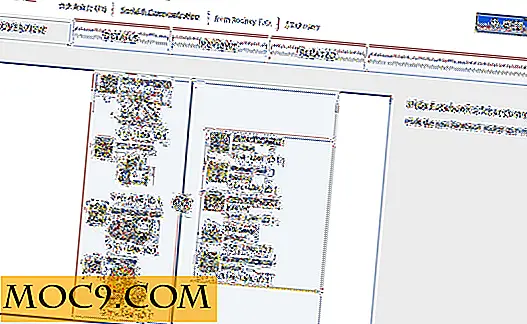Làm thế nào để nhanh chóng xóa bộ nhớ cache hệ thống của bạn trong Ubuntu
Bạn có thể biết rằng trình duyệt web của bạn giữ một bộ nhớ cache của các trang web bạn truy cập để các lần truy cập tiếp theo sẽ được tải rất nhanh. Linux, giống như trình duyệt của bạn, cũng giữ bộ nhớ cache của hệ thống - bộ nhớ cache của ứng dụng, bộ nhớ cache apt, v.v. - vì vậy việc tải ứng dụng tiếp theo sẽ rất nhanh.
Mặc dù khái niệm về bộ nhớ cache là không có nghi ngờ gì từ quan điểm kinh nghiệm người dùng, nhưng nó vẫn tiếp tục ăn bộ nhớ hệ thống của bạn. Tại một số điểm bạn cần phải chắc chắn rằng bạn xóa tất cả các tập tin không cần thiết hoặc rác, thường ở dạng bộ nhớ cache, để giữ cho hệ thống của bạn tươi và ít tải xuống.
Nếu bạn đang sử dụng Ubuntu 14.04 hoặc 16.04 và đang tìm kiếm một cách để dễ dàng xóa bộ đệm hệ thống khỏi hệ thống Ubuntu của bạn, hãy nhìn không xa hơn, như trong bài viết này, chúng tôi sẽ thảo luận về điều đó.
Làm thế nào để dễ dàng làm sạch hộp Ubuntu của bạn
Để làm điều này, bạn cần tải xuống và cài đặt một công cụ có tên là Ubuntu Cleaner. Các lệnh sau đây cho phép bạn thực hiện điều này:
sudo add-apt-repository ppa: gerardpuig / ppa sudo cập nhật apt sudo apt install ubuntu-cleaner
Khi tất cả các lệnh trên đều thành công, tiện ích Ubuntu Cleaner sẽ được cài đặt trên hệ thống của bạn. Để khởi động nó, đi đến Unity Dash, gõ tên của công cụ, và sau đó nhấp vào biểu tượng của nó.

Đây là giao diện người dùng của công cụ.

Như trong hình trên, Ubuntu Cleaner cho phép bạn xóa bộ nhớ cache của trình duyệt (trình duyệt và phần mềm), bộ nhớ cache hình nhỏ mà hệ thống tạo ra để tải nhanh thư mục và bộ nhớ cache apt (thường là bộ nhớ cache của các gói lưu trữ đã tải xuống). Ngoài ra, bạn cũng có thể sử dụng tiện ích để xóa hạt nhân cũ, cấu hình gói và các gói không cần thiết.
Để xem dung lượng bộ nhớ cache cụ thể chiếm bao nhiêu không gian trên hệ thống, chỉ cần nhấp vào mục nhập tương ứng trong giao diện người dùng của công cụ. Ví dụ, trong trường hợp của tôi, công cụ nói với tôi rằng bộ nhớ cache của Chrome đang chiếm gần 550MB trên hệ thống của tôi.

Để xóa bộ nhớ cache, hãy chọn mục nhập và sau đó nhấp vào nút Dọn dẹp hiện tại ở góc dưới cùng bên phải của giao diện người dùng của công cụ.
Trước khi bạn bắt đầu dọn dẹp và bắt đầu dọn dẹp mọi thứ bằng cách sử dụng Ubuntu Cleaner, hãy nhớ rằng cache có sẵn cho một mục đích (như đã được giải thích ở phần đầu của hướng dẫn). Bạn sẽ phải cân nhắc các tùy chọn của mình trước khi xóa bất kỳ thứ gì - ví dụ, đối với ứng dụng bạn không còn sử dụng, bạn nên xóa bộ nhớ cache, nhưng đối với ứng dụng bạn sử dụng thường xuyên, việc xóa bộ nhớ cache sẽ ảnh hưởng trực tiếp đến tốc độ và khả năng phản hồi của ứng dụng .
Tiếp tục, bạn nên biết một vài chi tiết về công cụ bạn đang sử dụng. Vì vậy, đây là những chi tiết chúng ta biết về Ubuntu Cleaner: Nếu bạn đã sử dụng Ubuntu trong nhiều năm nay, Ubuntu Cleaner sẽ nhắc bạn về công cụ Ubuntu Tweak không còn được dùng nữa. Nếu đó là trường hợp, sau đó bạn không sai vì Ubuntu Cleaner là một nhánh của mô-đun Janitor của Ubuntu Tweak. Mục tiêu của nhà phát triển là “ mang lại chức năng hữu ích cho cộng đồng Ubuntu. ”
Phần kết luận
Là người dùng máy tính, chúng ta nên học cách duy trì sự cân bằng nhất định giữa mọi thứ - trường hợp tại điểm, làm sạch bộ đệm khác nhau. Mặc dù bạn không nên để kích thước bộ nhớ cache phát triển vô thời hạn, việc xóa từng bộ nhớ cache cũng không phải là một quyết định khôn ngoan. Sử dụng một cách khôn ngoan công cụ mà chúng tôi đã thảo luận, và bạn sẽ tận dụng tối đa cả thế giới - tốc độ cũng như dung lượng lưu trữ.